windows11重命名磁盘的教程
时间:2023-02-10 16:07:52作者:极光下载站人气:1049
自从windows11系统发布后,就有许多用户想要尝试,用户首先需要知道的是,只要是安装了正版windows10系统的用户都可以免费下载windows11系统,所以windows11一出现就受到了许多用户欢迎,当用户在使用这款系统时,会发现用户界面变得更加的简洁整齐,让用户提升了使用新鲜感,并且还为用户提供了许多的创新功能,当然用户刚开始使用时,会遇到一些问题,例如有用户问到了windows11如何重命名磁盘的问题,这个问题只需要打开此电脑窗口并右击磁盘,接着用户在右键菜单中使用重命名功能即可解决问题,那么接下来就让小编将windows11重命名磁盘的方法步骤一一介绍给大家,希望用户能够喜欢。

方法步骤
1.用户在电脑桌面上用鼠标双击此电脑图标,打开相关窗口可以看到展示出来的几个磁盘,用户右击自己需要重命名的磁盘
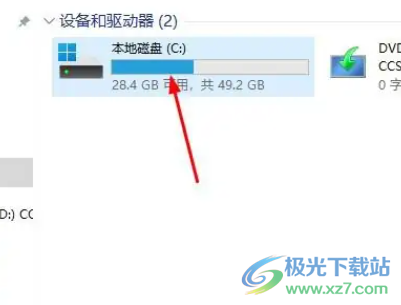
2.接着会弹出右键菜单,用户直接选择其中的重命名功能来操作

3.最后用户就可以看到磁盘名称出现了输入框,用户根据自自己的需求输入好名称即可解决问题
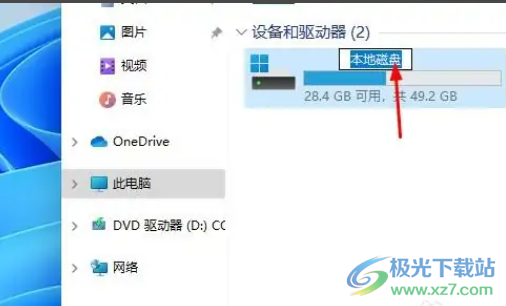
作为当下最新版的windows11系统,用户在使用的过程中可以感受许多的便利,当用户遇到需要重命名磁盘的问题时,直接在此电脑窗口中右击磁盘,接着在右键菜单中使用重命名功能即可解决问题,因此感兴趣的用户可以来看看小编的教程,简单几个步骤即可成功更改磁盘名称。
网友评论